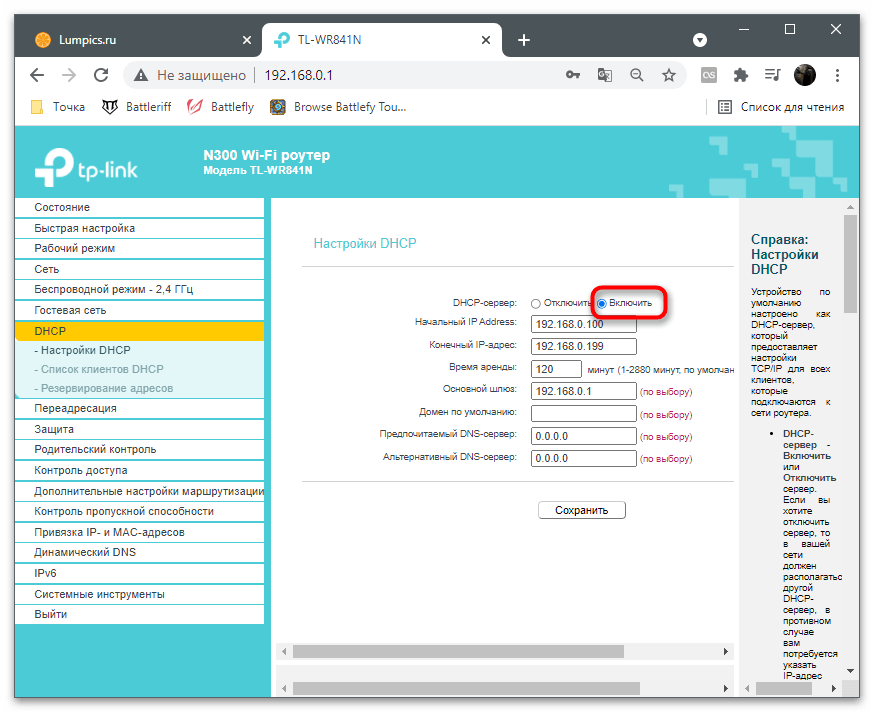Sadržaj:
Windows 10
Pojava greške "Otkriven konflikt IP adresa" u Windows 10 najčešće je povezana sa pogrešnim mrežnim podešavanjima, međutim ponekad je uzrokuju sitni kvarovi, koji se rešavaju jednostavnom ponovnom pokretanju računara i rutera. Ako ste to već uradili, ali problem nije nestao, pređite na sledeće metode.
Metod 1: Pokretanje alata za rešavanje problema
Pre nego što pokušate da sami rešite problem menjajući podešavanja u operativnom sistemu ili veb interfejsu rutera, pokušajte da primenite ugrađeni alat za rešavanje problema u Windows-u, koji će izvršiti osnovno skeniranje i ispraviti probleme, ako ih bude.
- Otvorite meni "Start" i pozovite "Podešavanja", klikom na ikonu sa zupčanikom.
- U novom prozoru kliknite na pločicu "Ažuriranje i bezbednost".
- Pređite na odeljak "Rešavanje problema".
- U njemu vas zanima link "Dodatni alati za rešavanje problema".
- Među svim dijagnostičkim alatima izaberite "Povezivanje na Internet" i pokrenite ga.
- Sačekajte da se završi pretraga problema i pročitajte informacije koje se prikažu na ekranu. Po potrebi pratite date instrukcije i proverite rad mreže.
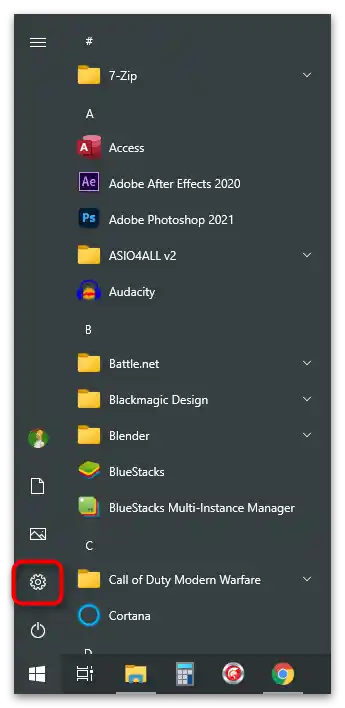
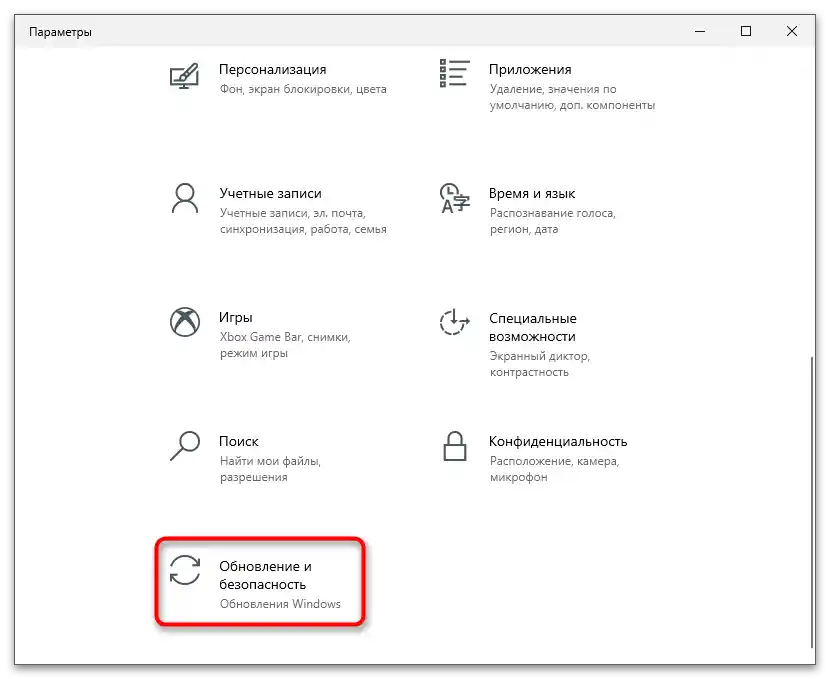
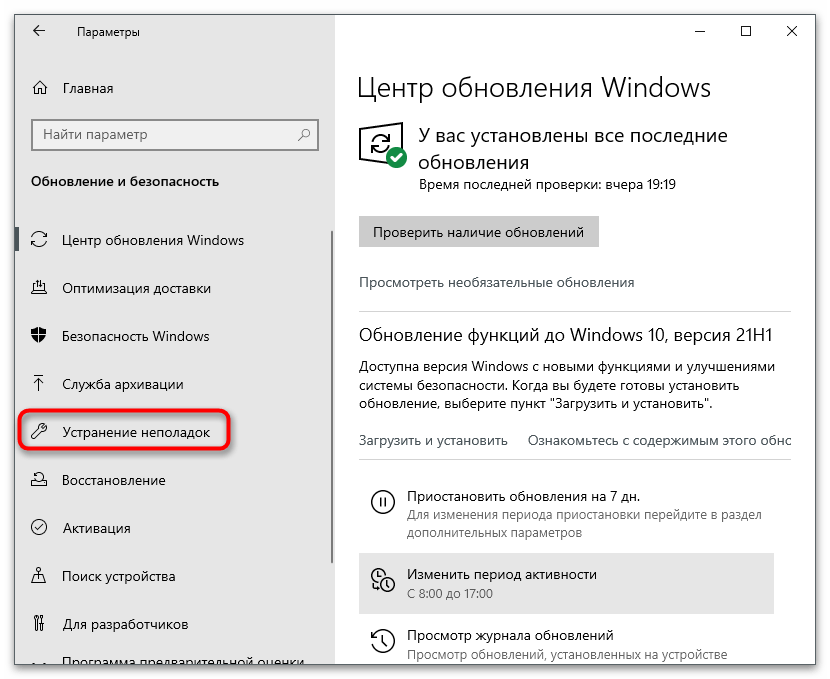
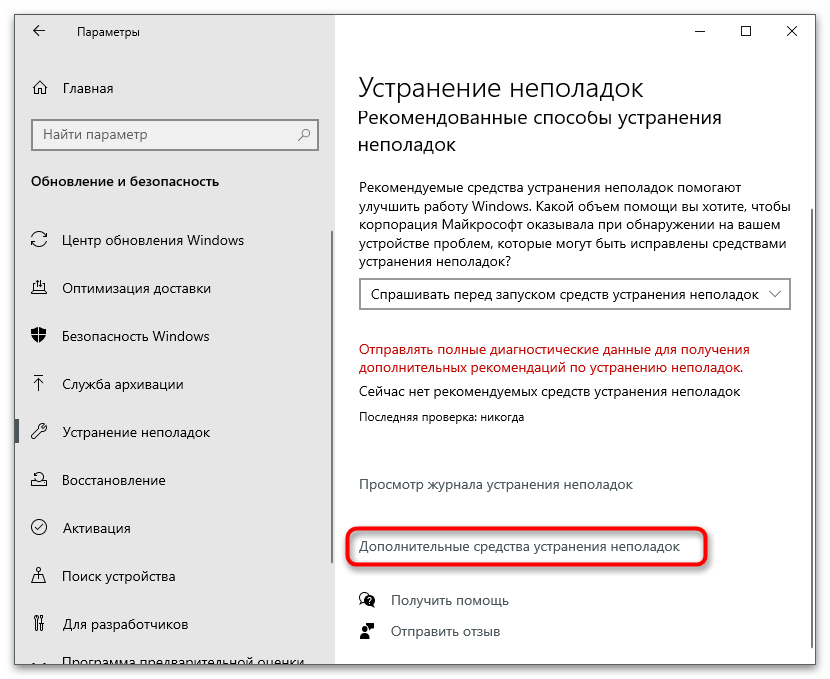
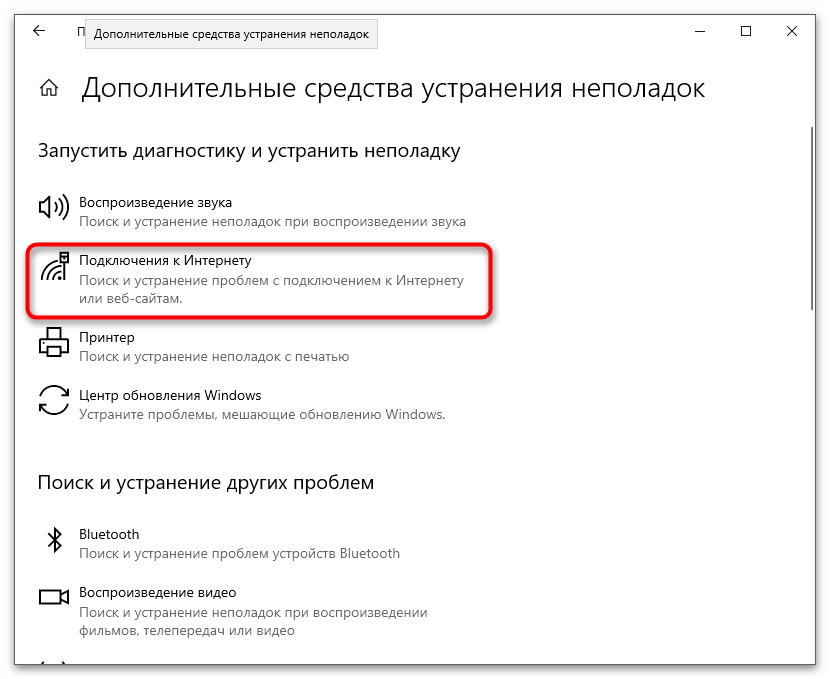
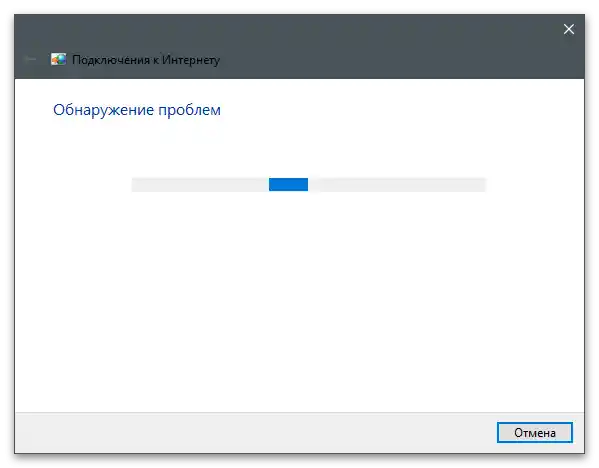
Metod 2: Korišćenje automatske metode dobijanja IP adrese i DNS servera
Obično se metoda dobijanja IP adrese i DNS servera postavlja na nivou rutera, međutim ponekad dolazi do konflikata sa podešavanjima operativnog sistema, što dovodi do pojave razmatrane greške.Prvo je potrebno u Windows-u postaviti automatsku metodu za dobijanje ovih parametara i proveriti kako će to uticati na pristup internetu.
- U istom aplikaciji "Parametri" ovaj put idite na "Mreža i Internet".
- U okviru "Dodatni mrežni parametri" interesuje vas stavka "Podešavanje parametara adaptera".
- Kada se prikaže prozor "Mrežne veze", desnim klikom na korišćeni mrežni adapter iz kontekstualnog menija izaberite stavku "Svojstva".
- Dvaput kliknite na redak "IP verzija 4 (TCP/IPv4)".
- Označite opcije koje se odnose na automatsko dobijanje IP adrese i DNS-a, a zatim pritisnite "OK" i restartujte ruter kako bi sve promene sigurno stupile na snagu.
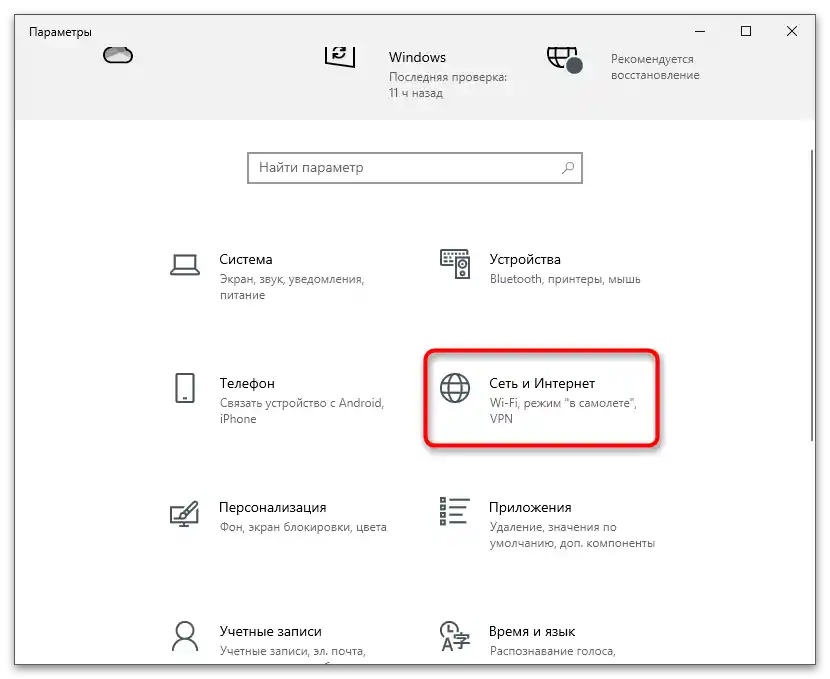
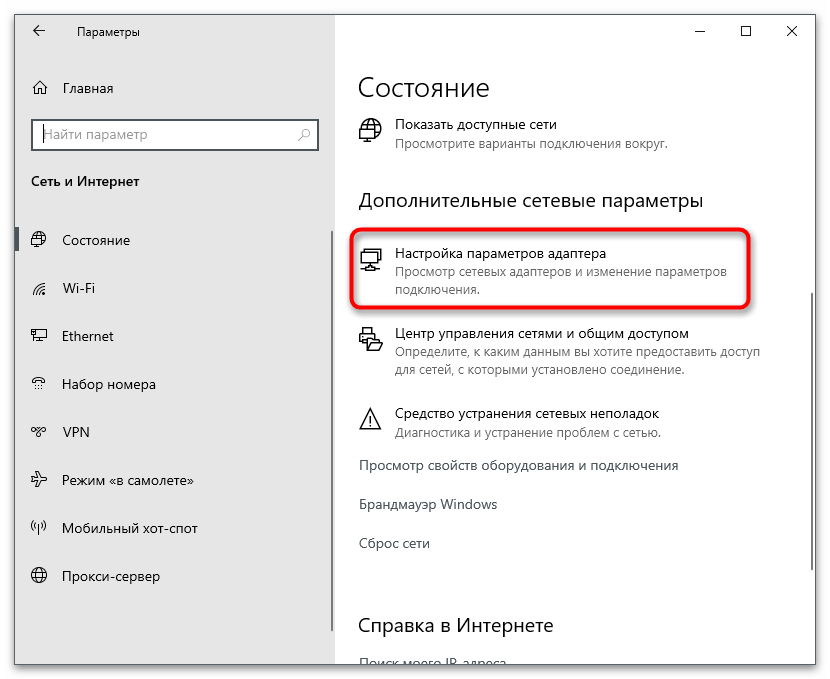
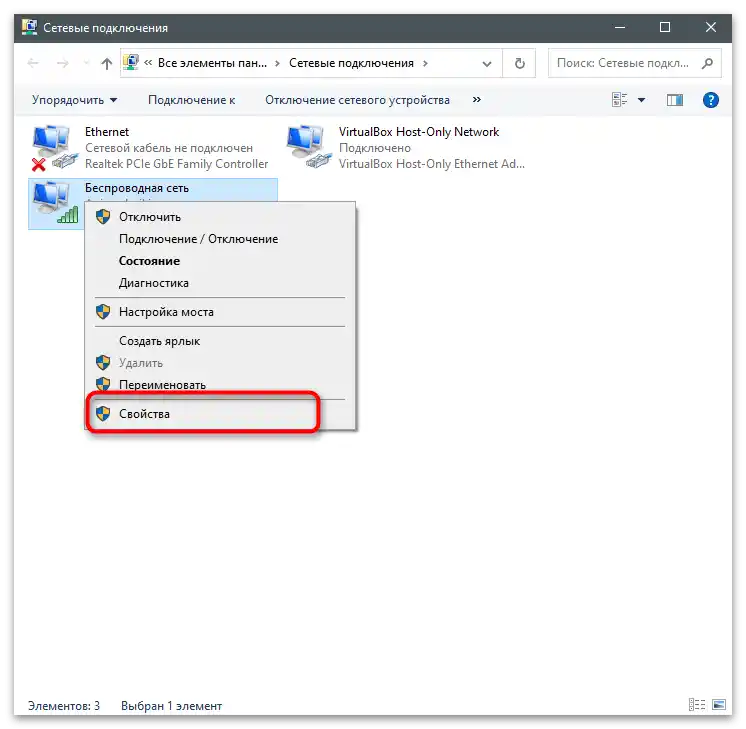
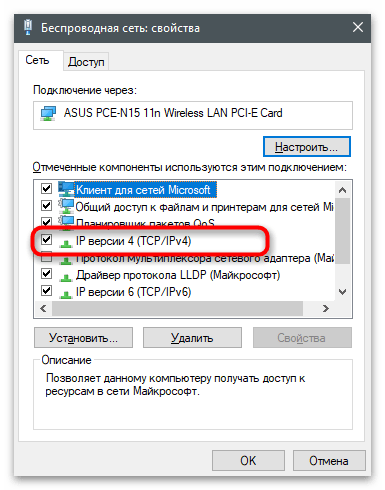
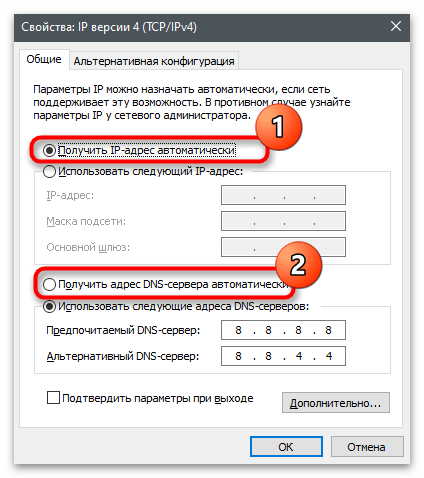
Način 3: Ručno unošenje IP adrese i DNS servera
U nekim slučajevima, kada provajder koristi nestandardni protokol, normalna konekcija sa internetom se obezbeđuje kada su unapred poznate IP adresa i DNS serveri, tj. potrebno ih je postaviti ručno. Ako je prethodno izvršena konfiguracija rutera, njegovi parametri ne zahtevaju izmene i ostaje samo da se izvrše promene u operativnom sistemu.
- Za početak otvorite "Start", pronađite "Komandnu liniju" i pokrenite je. Možete koristiti bilo koju drugu metodu za pristup konzoli koja vam se čini pogodnijom.
- Unesite komandu
ipconfigi pritisnite Enter da je aktivirate. - Pronađite u listi svoj mrežni adapter, zapamtite ili kopirajte informacije o IP adresi, maski i osnovnom gateway-u.Konsole možete čak i ne zatvarati kako biste pristupili podacima u slučaju potrebe.
- Otvorite svojstva mreže kao što je to prikazano u prethodnoj metodi, i ponovo dvaput kliknite na redak "IP verzija 4 (TCP/IPv4)".
- Označite markerom stavku "Koristi sledeću IP adresu" i unesite u polja tri adrese koje ste ranije dobili.
- Isto to uradite i sa DNS serverima, a kao preferiranu i alternativnu navedite
8.8.8.8i8.8.4.4respektivno.
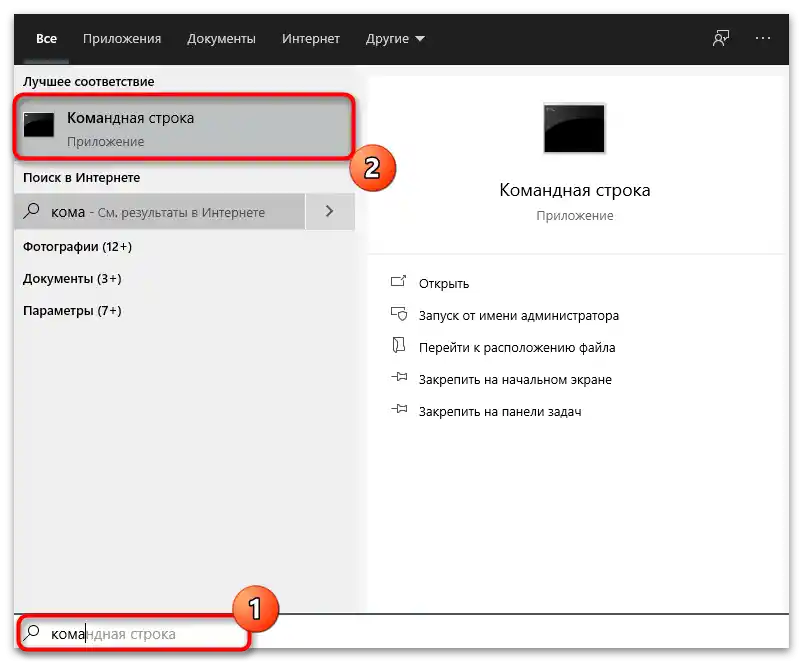
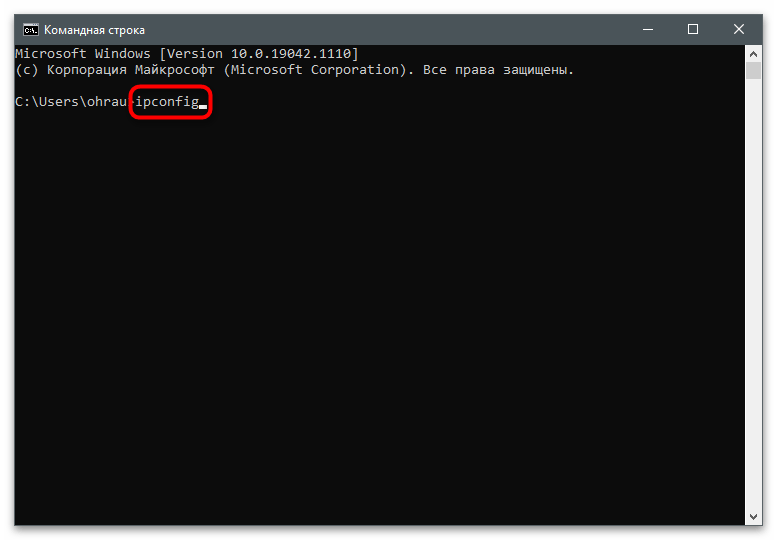
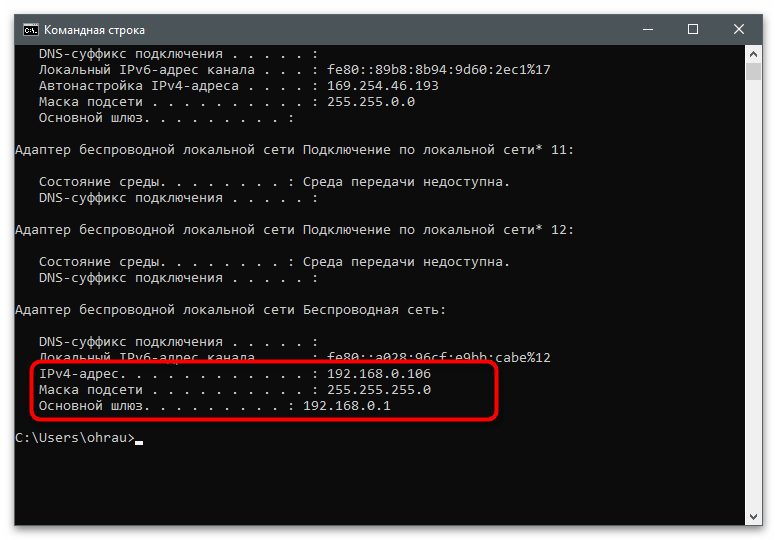
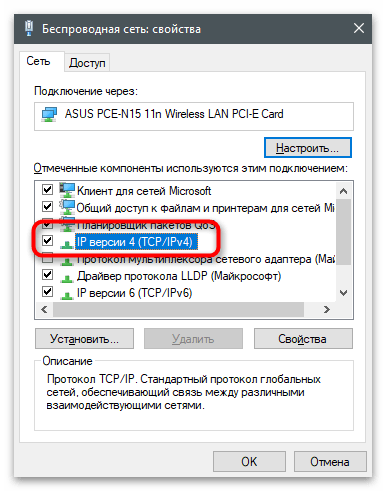
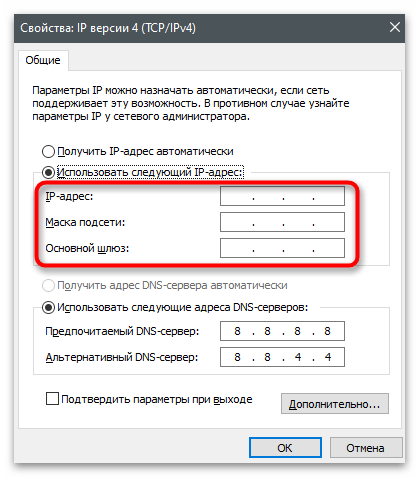
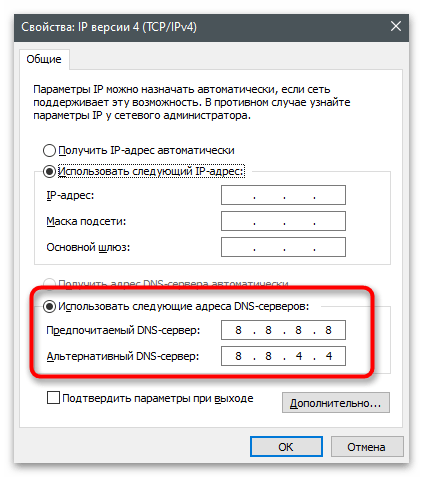
Ako nakon ponovnog pokretanja rutera problem nije nestao, preporučuje se vraćanje parametara u prethodno stanje kako ne bi izazivali druge greške prilikom povezivanja na internet.
Metod 4: Uključivanje DHCP servera u podešavanjima rutera
Poslednja metoda — provera stanja DHCP servera u podešavanjima rutera. Ova opcija treba da bude uključena za one korisnike čiji provajderi pružaju internet putem protokola "Dinamička IP adresa" (takođe "Dynamic IP" i DHCP). Ove informacije treba da budu navedene u uputstvu za podešavanje rutera ili u drugoj dokumentaciji koju je pružio provajder internet usluga prilikom povezivanja.
- Otvorite veb interfejs rutera koristeći bilo koji pretraživač i izvršite prijavu. Ako se prvi put susrećete s tim, obratite se uputstvu putem linka ispod.
Detaljnije: Prijava u veb interfejs rutera
- Pređite u odeljak "DHCP", pronalazeći ga na levoj traci.
- Uverite se da je u njegovim podešavanjima marker postavljen pored stavke "Uključiti". Ako nije, promenite njegovu vrednost i sačuvajte podešavanja.
![Otkriven je sukob IP adresa Windows-20]()
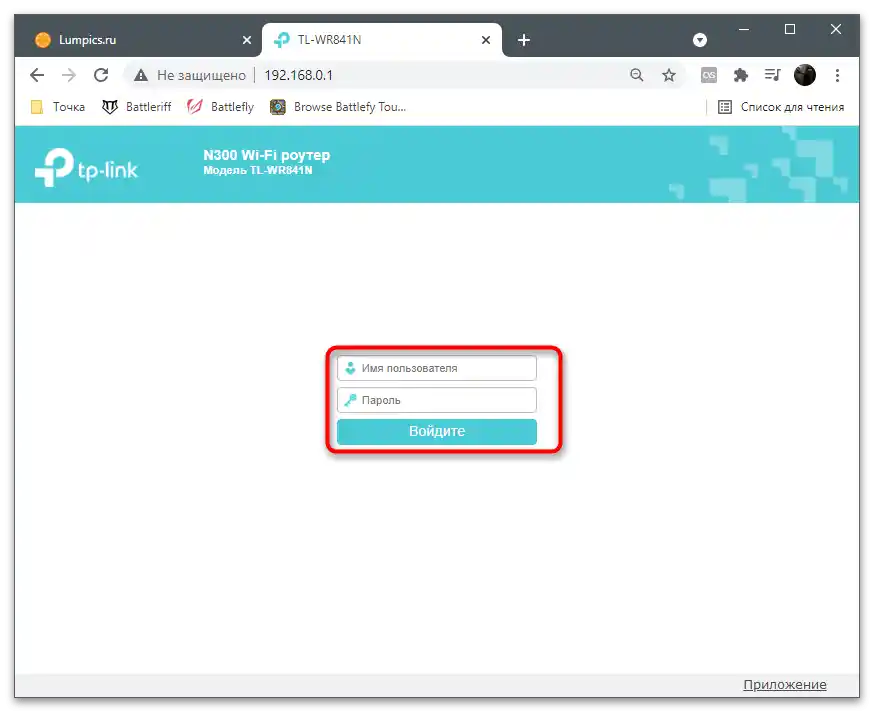
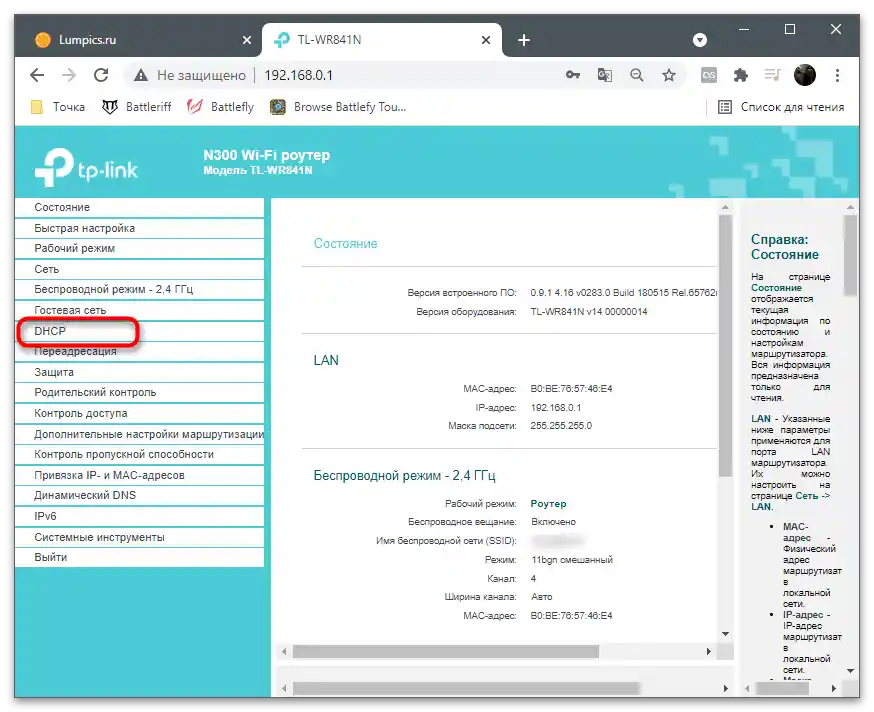
Još jednom naglašavamo da, ako provajder koristi protokol Static IP ili PPPoE, ovaj metod nije potrebno primenjivati, jer se po defaultu u podešavanjima DHCP možda ne koristi i nije povezan sa dobijanjem IP adresa, što izaziva njihove konflikte.
Windows 7
Ako je na računaru instaliran Windows 7 i suočili ste se sa sličnim problemom, metode rešenja se praktično ne razlikuju od onih prikazanih iznad, osim što se menja algoritam prelaska u potrebna menija zbog razlike u interfejsima operativnih sistema. Ako su vam potrebne instrukcije konkretno za ovu verziju OS-a, kliknite na link ispod.
Više informacija: Rešenje problema sa konfliktom IP adresa u Windows 7
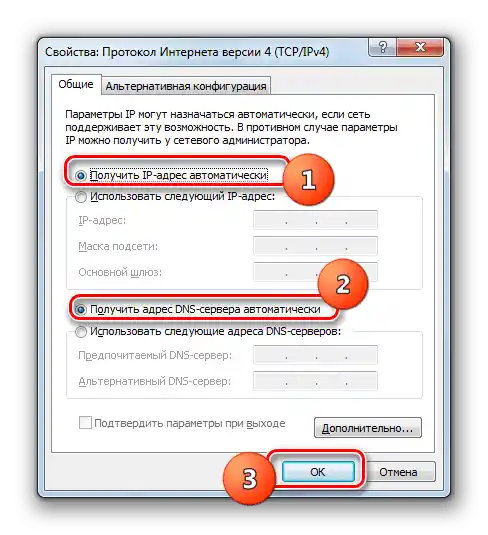
Na kraju, naglašavamo da, ako naše instrukcije nisu pomogle da se reši problem, verovatno je u pitanju pogrešna konfiguracija rutera ili provajdera. U prvom slučaju možete iskoristiti članke na našem sajtu tako što ćete uneti naziv korišćenog rutera u pretraživač. U drugom — moraćete da se obratite tehničkoj podršci vašeg provajdera, opisujući mu situaciju.